戴尔电脑找不到蓝牙开关 电脑蓝牙开关找不到
有不少戴尔电脑用户反映在使用过程中无法找到蓝牙开关的情况,在需要连接蓝牙设备时,却苦于找不到开关位置,给用户带来了不便。蓝牙技术在现代社会中应用广泛,而无法正常使用蓝牙功能无疑会影响用户的日常工作和生活。解决戴尔电脑蓝牙开关难寻的问题显得尤为重要。接下来我们将分析可能的原因并提供解决方案,帮助大家解决这一困扰。
步骤如下:
1.打开电脑设置——设备,查看蓝牙设置是否存在。
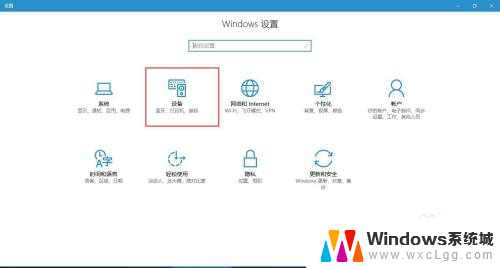
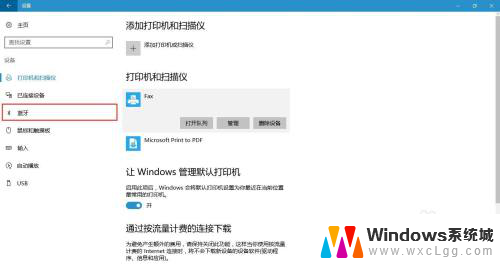
2.如果不存在,可通过任务管理器查看【蓝牙支持服务】是否启动。
方法如下:
(1)首先按下键盘上的【Win】+【R】打开运行窗口输入【services.msc】并打开。
(2)进入到服务界面后,我们向下查找,找到【蓝牙支持服务】。
(3)双击打开【蓝牙支持服务】,服务状态为已停止。点击【启动】。
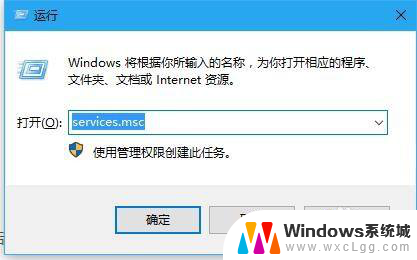
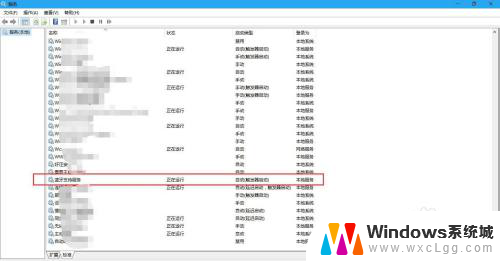
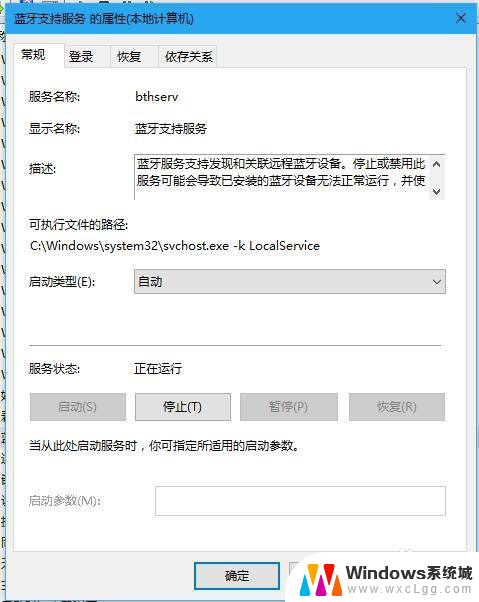
3.若以上方法都还不能解决问题,就用一下第二种方法(检查驱动):
第一步:首先打开【设备管理器】(方法:找到“此电脑”并右击,然后选择“管理”即可打开“设备管理器”。)
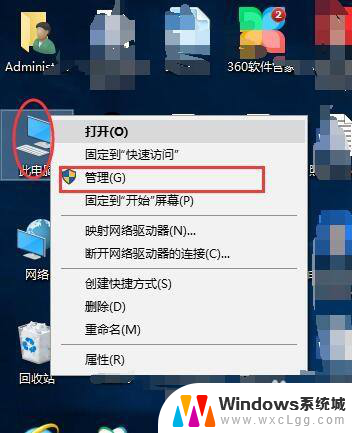
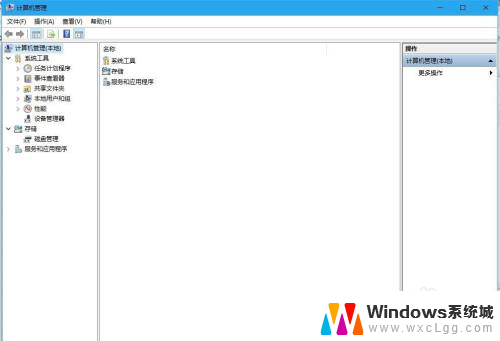
4.第二步:点击【设备管理器】,找到“蓝牙”,并展开前边的展角。看驱动是否正常,本人这样的是正常状态。
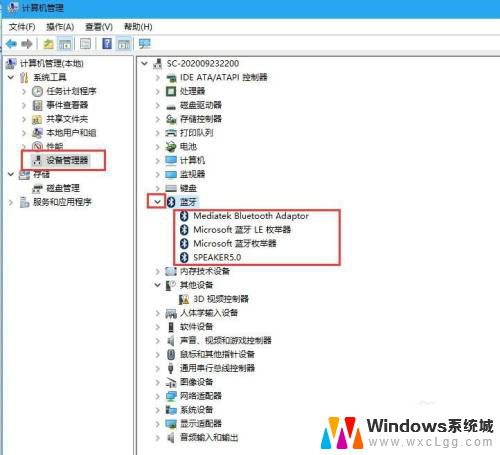
5.第三步:如果设备管理器中“蓝牙驱动”显示异常,则卸载驱动。
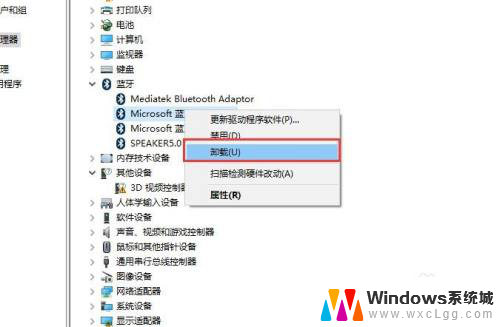
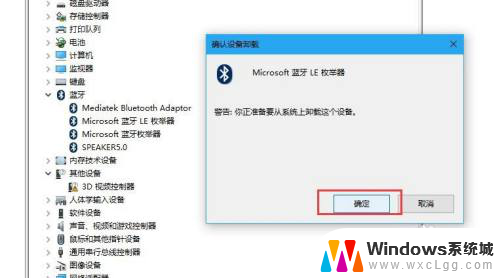
6.最后一步:关闭管理器,重启即可。
以上就是戴尔电脑找不到蓝牙开关的全部内容,如果你遇到这种情况,你可以按照以上步骤解决,非常简单快速。
戴尔电脑找不到蓝牙开关 电脑蓝牙开关找不到相关教程
-
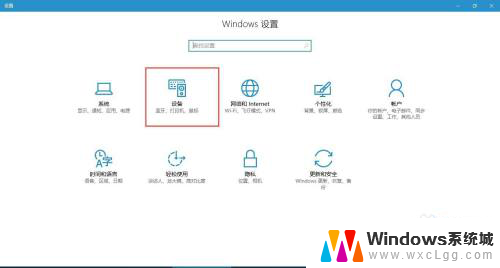 win8蓝牙开关不见了 找不到电脑蓝牙开关怎么办
win8蓝牙开关不见了 找不到电脑蓝牙开关怎么办2023-12-16
-
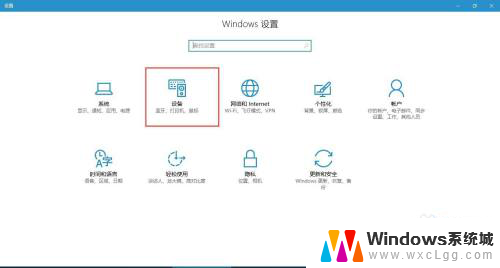 电脑蓝牙打开按钮没有了怎么办 电脑蓝牙开关找不到
电脑蓝牙打开按钮没有了怎么办 电脑蓝牙开关找不到2024-01-21
-
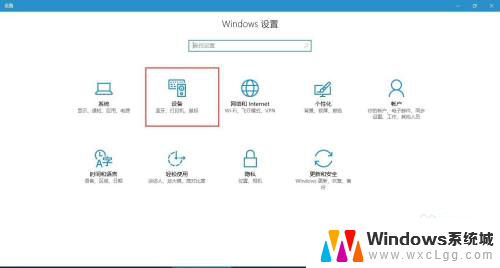 组装电脑没有蓝牙功能怎么办 找不到电脑蓝牙开关
组装电脑没有蓝牙功能怎么办 找不到电脑蓝牙开关2024-03-27
-
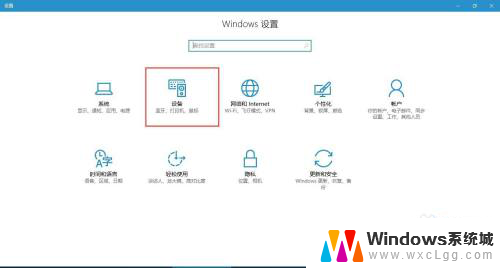 台式电脑找不到蓝牙 电脑蓝牙设置不见了
台式电脑找不到蓝牙 电脑蓝牙设置不见了2024-08-31
-
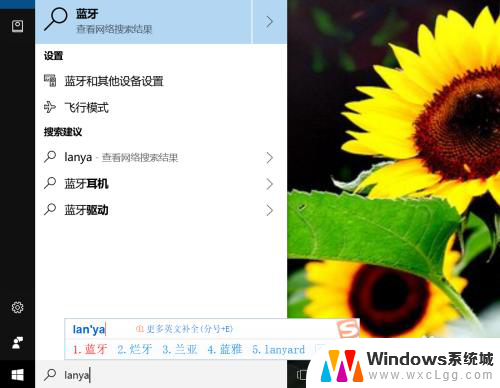 怎么打开电脑上的蓝牙 Windows电脑蓝牙功能在哪里找到
怎么打开电脑上的蓝牙 Windows电脑蓝牙功能在哪里找到2024-05-28
-
 蓝牙里面找不到自己的设备 电脑蓝牙设备连接不上怎么办
蓝牙里面找不到自己的设备 电脑蓝牙设备连接不上怎么办2024-04-19
电脑教程推荐
- 1 固态硬盘装进去电脑没有显示怎么办 电脑新增固态硬盘无法显示怎么办
- 2 switch手柄对应键盘键位 手柄按键对应键盘键位图
- 3 微信图片怎么发原图 微信发图片怎样选择原图
- 4 微信拉黑对方怎么拉回来 怎么解除微信拉黑
- 5 笔记本键盘数字打不出 笔记本电脑数字键无法使用的解决方法
- 6 天正打开时怎么切换cad版本 天正CAD默认运行的CAD版本如何更改
- 7 家庭wifi密码忘记了怎么找回来 家里wifi密码忘了怎么办
- 8 怎么关闭edge浏览器的广告 Edge浏览器拦截弹窗和广告的步骤
- 9 windows未激活怎么弄 windows系统未激活怎么解决
- 10 文件夹顺序如何自己设置 电脑文件夹自定义排序方法